Kiwi za Android: Kako omogočiti blokator oglasov

Kako omogočiti blokator oglasov na vaši napravi z Androidom in kar najbolje izkoristiti možnost motenih oglasov v brskalniku Kiwi.
Ali prejemate na stotine tržnih e-poštnih sporočil s spletnih mest in aplikacij v svoj osebni Gmail? Ustavite takšna e-poštna sporočila in uživajte v drugih ugodnostih, tako da se naučite ustvariti e-poštni vzdevek za Gmail.
Morda ste opazili, da skoraj vsa spletna mesta, spletne aplikacije, mobilne aplikacije, glasila, prenosi itd. zahtevajo e-pošto, preden vam omogočijo dostop do vsebine. To je način zbiranja vaše e-pošte, tako da vas lahko marketinške ekipe kontaktirajo s ponudbami in promocijami.
Vas takšna elektronska sporočila jezijo ali motijo v službi ali doma? V večini primerov ja! Kaj potem narediš? Ali ustvarjate alternativna e-poštna sporočila? Seveda ne! V Gmailu uporabljate vzdevke e-pošte in izvirno e-pošto hranite stran od nagovarjajočih e-poštnih sporočil.
Ta članek vam pomaga, da se v preprosti angleščini naučite nastavitve, uporabe in vzdrževanja e-pošte Gmail alias.
Kaj so vzdevki e-pošte v Gmailu?
Gmail ponuja orodje za vzdevek e-pošte, s katerim bo vaša e-pošta ostala skrivna in brez nereda. Uporabite ga lahko za izkoriščanje popustov na spletnih mestih e-trgovine, prijavo za brezplačne spletne aplikacije in drugo. Naslednja tržna in nagovarjajoča e-poštna sporočila ne bodo obremenila primarnega nabiralnika.
Ima več imen, kot so naslednja:
Storitev je na voljo za imetnike e-pošte Gmail in Google Workspace. Če se želite izogniti ustvarjanju več e-poštnih sporočil v Gmailu, morate v Gmailu uporabiti začasne vzdevke za Gmail.
Nasprotno, v storitvi Google Workspace vam lahko skrbnik doda do 30 vzdevkov e-pošte. Pri pošiljanju e-pošte vam ni treba storiti ničesar drugega kot izbrati vzdevek za Gmail v polju Od.
Zakaj potrebujete vzdevke e-pošte v Gmailu?
Obstaja nešteto razlogov za uporabo vzdevkov za Gmail. Naslednji seznam opisuje nekaj očitnih razlogov:
Kako ustvariti e-pošto z vzdevkom Gmail za osebni Gmail
Ko boste prebrali vse prednosti, se boste morda vprašali, kako ustvariti vzdevek e-poštnega naslova v Gmailu, ali je to zapleteno opravilo, kako ga uporabljati itd.
Ustvarjanje vzdevkov e-pošte v Gmailu je smešno preprosto, če sledite tem korakom:
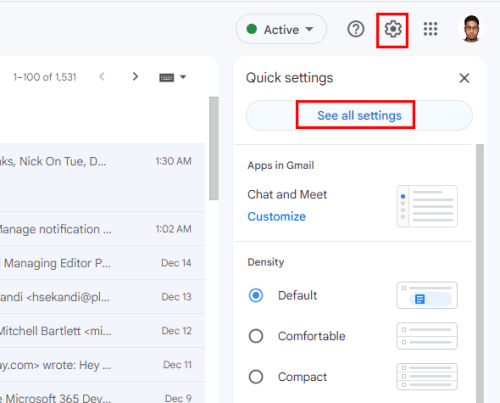
V Gmailu odprite meni z nastavitvami za Gmail, da nastavite vzdevke e-pošte v Gmailu
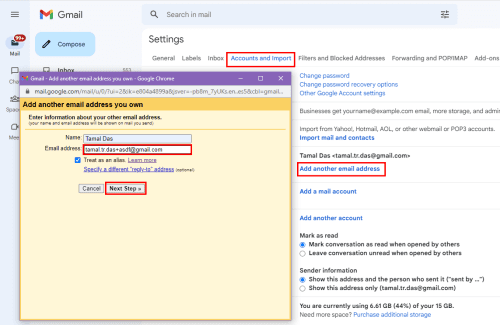
Vnesite e-poštna sporočila vzdevkov za Gmail v Gmail in dodajte drugo e-poštno polje
Kako ustvariti e-poštni vzdevek Gmail za službeno/šolsko e-pošto
Če ste skrbnik za Google Workspace in želite za svojo ekipo e-poštne naslove za vzdevek Gmail, sledite tem korakom. Če ste zaposleni in želite, da vam skrbnik nastavi e-poštne vzdevke, posredujte ta članek svojemu skrbniku za Google Workspace, da bo lahko sledil spodnjim korakom:
Na žalost aplikacije Gmail v napravah iPhone, iPad ali Android ne podpirajo te funkcije. Zato bi bilo najbolje, če bi Gmail odprli s spletnim brskalnikom in v teh napravah ustvarili e-poštni vzdevek za Gmail.
Kako uporabljati vzdevke e-pošte v Gmailu
Spodaj najdete korake, ki jih morate upoštevati za uporabo na novo ustvarjenih vzdevkov e-poštnih naslovov:
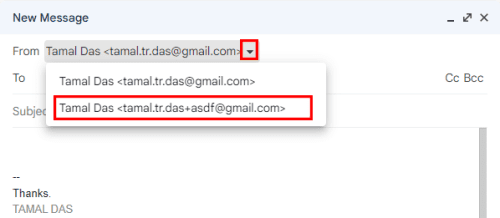
Kako uporabljati vzdevke e-pošte v Gmailu
Kako filtrirati e-poštna sporočila z uporabo e-poštnih vzdevkov Gmail
Najboljši del e-poštnih sporočil z vzdevki je, da lahko dohodna e-poštna sporočila samodejno usmerite v določene mape. Evo kako:

Izberite Prikaži možnosti iskanja v iskalni vrstici Gmail
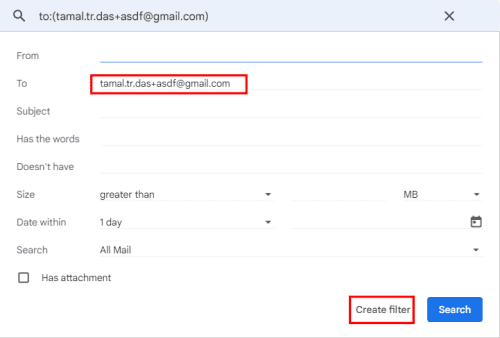
Ustvarjanje e-poštnega filtra z uporabo Gmailovega e-poštnega vzdevka
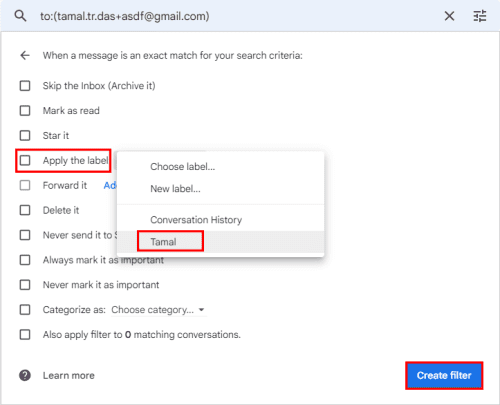
Izberite oznako za filtriranje dohodnih e-poštnih sporočil iz Gmailovih vzdevkov
Kako izbrisati Gmail Alias Email
Ponovite lahko iste korake, navedene v razdelku za ustvarjanje vzdevka za Gmail. Ko pridete na zaslon z vzdevki e-pošte, boste videli koš za smeti ali ikono za brisanje . Poleg e-poštnih vzdevkov za skrbniško konzolo Google Workspace boste videli gumb Odstrani .

Kako izbrisati Gmail Alias Email
Kliknite ikono Izbriši ali gumb Odstrani , da iz Gmaila ali Google Workspace izbrišete e-poštne vzdevke.
Zaključek
Poskusite! Zdaj veste, kako brez napora ustvariti e-poštno sporočilo z vzdevkom za Gmail. Izkusili boste organiziran Gmail brez nereda.
Če uporabljate različne metode ali imate kul nasvete o e-poštnih naslovih z vzdevki Gmail, jih ne pozabite omeniti v razdelku za komentarje. Sledi, kako razporediti e-pošto v Gmailu.
Kako omogočiti blokator oglasov na vaši napravi z Androidom in kar najbolje izkoristiti možnost motenih oglasov v brskalniku Kiwi.
Če niste prepričani, kaj so prikazi, doseg in angažiranje na Facebooku, berite naprej, da izvedete več. Oglejte si to enostavno razlago.
Ali se sprašujete, kako prenesti datoteke iz sistema Windows na naprave iPhone ali iPad? Ta praktični vodnik vam pomaga pri tem procesu brez težav.
Ko omogočite odstotek baterije na svojem Android telefonu, boste vedeli, koliko baterije je še preostalo. Tukaj je enostaven način, kako to omogočiti.
Sprememba nastavitev glasu za aplikacijo Waze vam omogoča, da slišite drugačen glas, vsakič, ko potrebujete potovati. Tukaj je, kako ga spremeniti.
Izbris zgodovine prenosov Android vam pomaga pridobiti več prostora za shranjevanje med drugimi stvarmi. Tukaj so koraki, ki jih morate sprejeti.
Samsung Galaxy Z Fold 5 je eno najbolj privlačnih naprav svojega časa v letu 2023. Z obsežnim zložljivim zaslonom velikosti 7,6 palca in 6,2-palčnim sprednjim zaslonom, Z Fold 5 ustvarja občutek, da držite in se ukvarjate z prihodnostjo.
Kako konfigurirati nastavitve blokiranja oglasov za Brave na Androidu s pomočjo teh korakov, ki jih lahko izvedete v manj kot minuti. Zavarujte se pred vsiljivimi oglasi z uporabo teh nastavitev blokiranja oglasov v brskalniku Brave za Android.
Pokažemo vam, kako rešiti težavo, kjer so možnosti varčevalnika zaslona v Microsoft Windows 11 sivkaste.
Iščete telefon, ki se lahko zloži? Odkrijte, kaj ponuja najnovejši Samsung Galaxy Z Fold 5 5G.






